Настройка Комбо блюда
Справочник Комбо Группы
Справочник Комбо Схемы
Свойства комбо блюда
Формирование цены комбо
Дополнительные возможности при работе с комбо блюдами
Настройка цены комбо элемента в справочнике «Типы цен»
В r_keeper есть возможность создать комбо блюда — комплексные блюда, которые состоят из блюд компонентов — комбо элементов. Например, бизнес ланч, комплексный обед, комплексный завтрак и другие, то есть любые предложения, когда гость может выбрать блюда из предварительно созданных наборов (салаты, первое, второе, напитки и др.
Создание комбо блюда
Для создания нового комбо блюда:
- Перейдите в меню Меню > Комбо группы
- Нажмите правой кнопкой мыши на группу Все и нажмите Новая комбо группа. В дальнейшем из этой группы гости будут выбирать одно из предлагаемых блюд
- Введите название, статус и сохраните группу
- Создайте комбо элементы, которые будут ссылаться на конкретные блюда меню. Для этого на вкладке Комбо элементы из контекстного меню выберите Новый комбо элемент
Заполните основные свойства: название, статус. Затем раскройте раздел Комбо и укажите Элемент меню — блюдо из меню, на которое ссылается комбо элемент. При добавлении элемента меню система предложит скопировать имя блюда в поле Название комбо элемента.
- Аналогичным способом создайте несколько комбо групп. Например, для комбо «Бизнес-ланч» создайте группы «Первое», «Второе» и «Напиток»
- Перейдите в меню Меню > Комбо схемы
- Нажмите правой кнопкой мыши на группу Все и нажмите Новая комбо схема
- Заполните основные свойства: название, статус.
 Подробнее о свойствах комбо схемы.
Подробнее о свойствах комбо схемы. - Добавьте комбо группы в схему. Для этого перейдите на вкладку Комбо группы, нажмите правой кнопкой мыши по полю и из контекстного меню выберите Добавить комбо группу
- В открывшемся окне выберите одну или несколько комбо групп, а затем нажмите кнопку OK
При необходимости каждую группу можно настроить индивидуально, например, указать минимальное и максимальное количество блюд, которые можно заказать в этой группе. Подробнее читайте в статье Справочник Комбо Схемы.
- Перейдите в меню Меню > Меню и создайте новый элемент меню — Комбо блюдо. Например, «Бизнес-ланч»
Перейдите на вкладку Блюда и нажмите на нее правой кнопкой мыши. Выберите Новый комбо элемент меню
Заполните основные свойства: название, статус. Укажите созданную ранее комбо схему, при необходимости задайте цену
Сохраните изменения.

Готово, комбо блюдо создано.
Формирование цены комбо блюда
Цена комбо может быть фиксированной или суммироваться из цен комбо элементов или блюд меню.
Варианты формирования цены:
В таблице ниже описано, как формируется цена комбо блюда при комбинации цен комбо элемента и элемента меню, и как цена комбо блюда распределится между его компонентами в отчетах по Расходу блюд.
Комбо элемент | Элемент меню | Результат, если у всех элементов меню одинаковая цена | Результат, если у всех элементов меню разная цена |
0 | 0 | Цена комбо блюда поделится поровну по количеству комбо компонентов. | 0 |
Не задано | Можно добавить в заказ, в отчетах цена комбо компонентов — 0. Добавить минимальную цену | 0 | |
> 0 | Цена комбо блюда разделится пропорционально ценам элементов меню | Цена комбо блюда разделится пропорционально ценам элементов меню | |
Не задано | 0 | Цена комбо блюда поделится поровну по количеству комбо компонентов. | Цена комбо блюда поделится поровну по количеству комбо компонентов. |
Не задано | Невозможно добавить в заказ, нет подходящих компонентов | Нельзя выбрать, удалено из схемы | |
> 0 | Цена комбо блюда увеличится на цену элементов меню, а потом разделится пропорционально ценам элементов меню | Константа, цена компонента равна цене элемента меню, ценовая добавка комбо блюда не участвует в ценообразовании | |
> 0 | 0 | Цена комбо блюда увеличится на цену комбо компонентов, а потом разделится пропорционально ценам комбо компонентов | Цена комбо блюда увеличится на цену комбо компонентов потом разделится пропорционально ценам комбо компонентов |
Не задано | Цена комбо блюда увеличится на цену комбо компонентов, а потом разделится пропорционально ценам комбо компонентов | Цена комбо блюда увеличится на цену комбо компонентов потом разделится пропорционально ценам комбо компонентов | |
> 0 | Цена комбо блюда увеличится на цену комбо компонентов, а потом разделится пропорционально ценам элементов меню | Константа, цена компонента равна цене комбо компонента, ценовая добавка комбо блюда не участвует в ценообразовании |
Комбо элемент | Элемент меню | Результат |
0 | 0 | 0 |
Не задано | 0 | |
> 0 | Цена комбо блюда разделилась пропорционально ценам элементов меню | |
0 | Не задано | Цена комбо блюда поделилась поровну по количеству комбо компонентов |
Не задано | Нельзя выбрать, удалено из схемы | |
> 0 | Константа, цена компонента равна цене элемента меню, ценовая добавка комбо блюда не участвует в ценообразовании | |
0 | > 0 | Цена комбо блюда увеличилась на цену комбо компонентов, а потом разделилась пропорционально ценам комбо компонентов |
Не задано | Константа, цена компонента равна цене элемента меню, ценовая добавка комбо блюда не участвует в ценообразовании | |
> 0 | Константа, цена компонента равна цене комбо компонента, ценовая добавка комбо блюда не участвует в ценообразовании |
Минимальная цена
Если вы используете минимальную цену для блюда, как правило это себестоимость блюда, то продать это блюдо ниже минимальной цены невозможно.
Комбо элемент является ссылкой на блюдо и как отдельный объект для склада не существует. Он берет настройки с минимальной цены, то есть со своего стандартного блюда.
Для продажи комбо по цене ниже минимальной есть два варианта:
- Используйте для комбо отдельные блюда в меню, для которых не устанавливайте минимальные цены. Запретите эти блюда к продаже вне комбо
- Не используйте для комбо ценовую надбавку. Итоговую цену распределите между его группами по логике: чем больше себестоимость, тем выше отпускная стоимость.
как настроить таргетинг в 2022 году
Содержание- Какими бывают сообщества ВКонтакте
- Готова ли группа к рекламе — чек-лист для проверки
- Как запустить рекламу своего сообщества ВКонтакте
- Бесплатные методы продвижения группы
Число пользователей социальных сетей постоянно растет. За 2021 год их количество увеличилось на 10,1%, как показывает отчет We Are Social и Hootsuite. Сейчас это 424 миллиона человек, среди которых наверняка найдутся потенциальные клиенты для вашего бизнеса.
Сейчас это 424 миллиона человек, среди которых наверняка найдутся потенциальные клиенты для вашего бизнеса.
По подсчетам платформы ВКонтакте, их российская аудитория в первом квартале 2022 достигла 73,4 миллиона человек в день. Поэтому многие рекламодатели интересуются, как настроить рекламу в ВК для сообщества.
Группы ВКонтакте создаются с разными целями. При этом важно помнить, что для их успешной раскрутки недостаточно просто создать сообщество и наполнить его контентом. Важно учесть множество нюансов — от специфики работы площадки до особенностей ЦА. Поэтому в этом материале разберем, как определить готовность группы к продвижению, и поэтапно рассмотрим запуск рекламы для вашего сообщества.
Какими бывают сообщества ВКонтакте
По цели создания группы ВК можно разделить на четыре категории:
1) коммерческие сообщества — для продажи товаров или услуг;
2) сообщества брендов или компаний, которые помогают им поддерживать контакт с аудиторией, собирать обратную связь и решать имиджевые задачи;
3) группы по интересам, где объединяются единомышленники;
4) группы, анонсирующие мероприятия.
Перед тем как начать продвигать группу, определитесь, что вы хотите получить в результате. К примеру, привлечь новых подписчиков и через полезный контент постепенно формировать и увеличивать кредит их доверия к вашему бренду. Или размещать новости о вашем ассортименте и спецпредложениях, общаться с аудиторией и стимулировать их к покупке.
Готова ли группа к рекламе — чек-лист для проверки
Напомним, какие составляющие сообщества нужно проверить перед запуском рекламы.
Обложка группы
Это первое, что попадется посетителю на глаза. Добавьте на обложку самую ценную и актуальную информацию, чтобы пользователю было понятно: кто вы, что предлагаете. Можно добавить слоган или основное преимущество, указать контакты и так далее. Или обложкой может быть просто яркая картинка, если ваш бренд уже многим известен.
Основное описание группы
В разделе «Информация» нужно коротко рассказать, о чем ваше сообщество, как с вами связаться или сделать заказ, как ориентироваться в ваших публикациях. Например, можно сделать меню с навигацией или ссылки на альбомы с вашими товарами.
Например, можно сделать меню с навигацией или ссылки на альбомы с вашими товарами.
Не перегружайте посетителя информацией в «шапке» группы. Дайте лаконичные сведения о себе, а детали можете добавить ниже.
Дополнительные разделы: товары, ссылки, фото, видео и контакты
Для разных групп потребуются свои разделы. Это могут быть:
- товары и прайс — ссылки на покупку продукции или услуг прямо в интерфейсе сообщества;
- статьи, фотоальбомы и видеоальбомы — кадры с прошедших мероприятий, внешний вид продукции, портфолио ваших работ и так далее;
- ссылки — на основной веб-ресурс, каталог товаров или канал бренда на Ютубе или в Телеграме;
- контакты — личные страницы администраторов группы, телефоны, e-mail менеджеров по продажам и другие сведения, нужные для связи с вами.
Публикации
Продвигать пустую группу бессмысленно. Для начала разместите хотя бы 3–5 постов. Это позволит показать записи разного типа и создаст наполнение на пару скроллов. Так вы дадите посетителям понять, какого контента от вас ждать: видеообзоры, спецпредложения, смешные мемы, интересные факты, лайфхаки по использованию вашей продукции и так далее. Если в группе пусто, посетитель не вступит в нее, особенно если у конкурентов контент актуальнее и интереснее.
Так вы дадите посетителям понять, какого контента от вас ждать: видеообзоры, спецпредложения, смешные мемы, интересные факты, лайфхаки по использованию вашей продукции и так далее. Если в группе пусто, посетитель не вступит в нее, особенно если у конкурентов контент актуальнее и интереснее.
В закрепленном посте или верхних публикациях совсем новой группы можете добавить вступительную информацию для новых подписчиков. Например, поприветствовать их или рассказать о навигации в сообществе.
С этим необходимым минимумом ваше сообщество уже выглядит как страница, которой можно доверять. Теперь можно запускать рекламу группы.
Как запустить рекламу своего сообщества ВКонтакте
Откройте раздел «Реклама» в меню слева или перейдите по ссылке.
Вы попадете в рекламный кабинет ВКонтакте. Нажмите кнопку «Создать объявление», чтобы запустить новую кампанию.
Перейдем к инструкции по настройкам — как сделать рекламу группы в ВК.
Шаг 1. Выберите цель и формат
Укажите цель рекламной кампании, то есть чего вы хотите достичь через показы объявления. Если выбрать вкладку «Сообщество», то будут показаны именно те цели, которые обычно выбирают для продвижения сообщества:
Если выбрать вкладку «Сообщество», то будут показаны именно те цели, которые обычно выбирают для продвижения сообщества:
- показы рекламного объявления;
- переходы по рекламе;
- вступления в сообщество;
- сообщения в сообщество;
- участие в мероприятии;
- продвижение товаров или услуг в сообществе.
Как видите, к категории из вкладки «Сообщество» относится не только реклама на вступление в группу, но и другие разновидности продвижения.
Когда вы указали цель, то подходящий для нее формат либо выберется автоматически, либо останется на ваше усмотрение, если вариантов несколько. Например, вы выбрали цель «Сообщения в сообщество», чтобы принимать вопросы от подписчиков. Тогда ВКонтакте предложит вам три подходящих формата рекламы: карусель, запись с кнопкой, универсальная запись.
Шаг 2. Оформите объявление
После выбора цели и формата рекламы вы попадете на страницу создания объявления. Допустим, мы выбрали формат «Карусель».
Теперь вам нужна рекламная запись. Можно выбрать одну из тех, что уже есть в сообществе или на вашей странице. Либо создать пост с нуля.
Рекламное объявление создается в формате обычной публикации. К тексту можно прикрепить медиа:
- фотографию;
- кнопку;
- карточки продукции;
- видеозапись;
- аудиозапись;
- файл;
- карту;
- граффити;
- опрос;
- товар или услугу с возможностью оплатить его в интерфейсе ВК.
Составьте свое объявление, добавьте ссылку на сайт или сервис. Также не забудьте о яркой иллюстрации и призыву к действию в конце.
Шаг 3. Настройте целевую аудиторию
Эффективность кампании сильно зависит от грамотного выбора целевой аудитории. Для тех, кто только учится запускать рекламу, ВКонтакте предлагает опцию «Заинтересованная аудитория». Если выберете эту настройку в разделе таргета «Интересы», система автоматически подберет пользователей, которые по своим профилям похожи на подписчиков вашего сообщества или интересуются похожими темами.
Если вы уже опытный рекламодатель, советуем настроить таргетинг самостоятельно. Таргетированная реклама показывается только тем пользователям, которых вы отобрали по следующим критериям:
- возраст, пол, уровень дохода и другие социально-демографические характеристики;
- потребительские интересы;
- местоположение, то есть указанный в анкете город или геометки на фотографиях;
- технические характеристики выхода в соцсеть — устройства, браузер, операционная система;
- поведенческие характеристики — посещенные группы ВК, другие подписки.
Преимущество таргетинга — целевой характер донесения информации. То есть вы четко понимаете, что составляете рекламу именно для девушек 18-27 лет, которые интересуются дорогой косметикой. Значит, сможете подобрать нужный текст, стиль и иллюстрации для вашей ЦА.
Также таргетинг позволяет вам оптимизировать затраты на рекламу. Не нужно тратиться на показы пользователям, которых вряд ли заинтересует ваше предложение.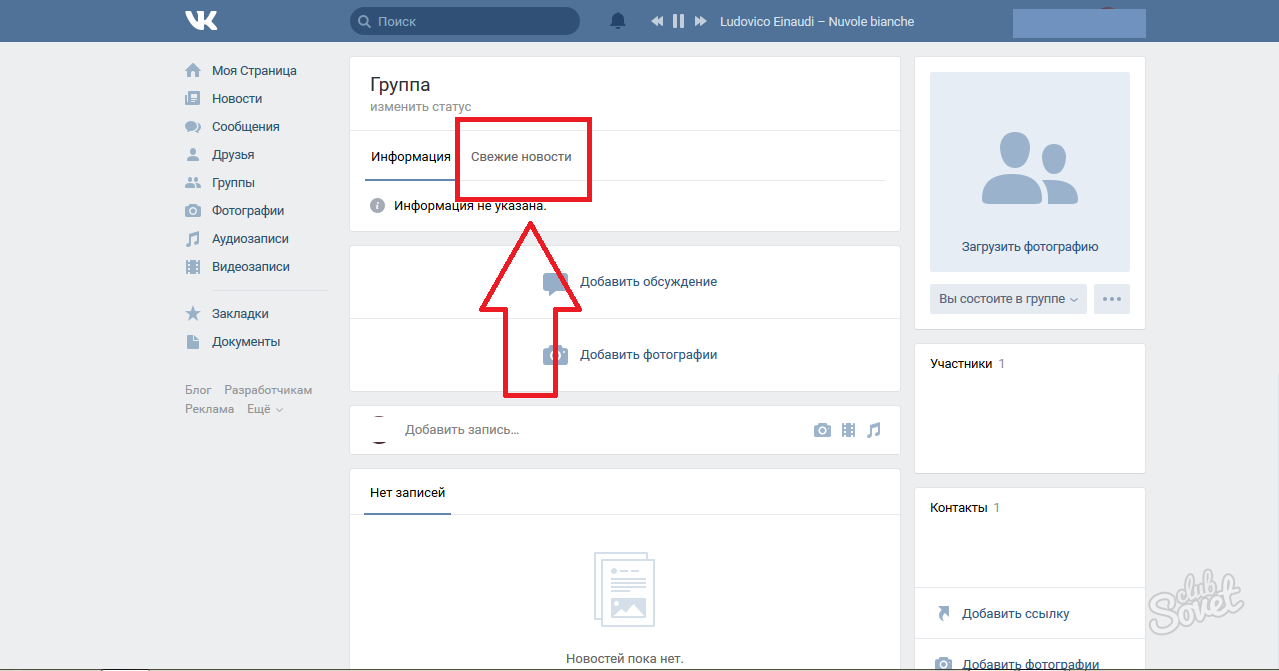 Но подобрать параметры таргетинга не так просто. Для этого вам потребуется запустить объявление на один и тот же сегмент аудитории, сравнить показатели и выбрать наилучший вариант таргетинга. Это делается, например, через A/B-тестирование — сравнение разных вариантов креатива или методов продвижения на одной и той же выборке ЦА.
Но подобрать параметры таргетинга не так просто. Для этого вам потребуется запустить объявление на один и тот же сегмент аудитории, сравнить показатели и выбрать наилучший вариант таргетинга. Это делается, например, через A/B-тестирование — сравнение разных вариантов креатива или методов продвижения на одной и той же выборке ЦА.
Для «нацеливания» на нужную аудиторию укажите те параметры, которые соответствуют вашей ЦА.
- Когда вы создали объявление, вы попадаете в раздел «Параметры рекламируемого объекта», где нужно настроить таргетинг.
- Укажите тематику объявления и соответствующую возрастную маркировку. Если вы не уверены, какой допустимый возраст поставить для рекламы, почитайте правила ВКонтакте на эту тему.
- Укажите геолокацию вашей потенциальной аудитории. Это может быть конкретный регион или даже город. Параметр можно указать через выпадающий список или точкой на карте.
- Задайте пол, возраст, семейное положение целевых пользователей.
 Есть даже опция настройки на конкретную дату рождения. Это пригодится, например, если вы продаете браслеты для знаков Зодиака или даете скидку клиенту в его день рождения.
Есть даже опция настройки на конкретную дату рождения. Это пригодится, например, если вы продаете браслеты для знаков Зодиака или даете скидку клиенту в его день рождения.
- Настройте интересы ваших потенциальных покупателей или подписчиков группы. Стандартные интересы можно выбрать из списка: Автомобили, Мотоциклы, Бизнес, Кулинария, Домашние животные и другие.
Также здесь есть более тонкие настройки: друзья именинников конкретного пола, родители детей школьного или детсадовского возраста.
Если ваша ЦА наверняка состоит в каких-то группах, вы можете настроить это:
- группы и паблики, на которые подписан пользователь;
- группы и паблики, в которых пользователь точно не должен состоять;
- группы и паблики, в которых этот пользователь активен.
Подобную настройку можно сделать по сайтам или приложениям, но кроме пункта про активность.
В параметрах «Интересы» можно отметить галочкой пункт «Путешественники», если ваша кампания работает в туристической нише. Через этот параметр ВКонтакте найдет людей, которые часто меняют местонахождение — ездят по различным городам и странам, посещают достопримечательности.
Через этот параметр ВКонтакте найдет людей, которые часто меняют местонахождение — ездят по различным городам и странам, посещают достопримечательности.
- Укажите уровень образования или сферу деятельности, которые предположительно соответствуют параметрам вашей ЦА.
- В графе «Дополнительные параметры» задайте соответствие по аудиториям ретаргетинга, если вам нужны те, кто уже интересовался вашим предложением. Ниже можно задать конкретные устройства, браузеры и ОС, если вы предлагаете чехлы для айфонов или если ваш сайт оптимизирован только под Firefox.
После всех настроек вы можете сохранить такую аудиторию, чтобы в будущем не набирать все эти параметры заново или чтобы быстро скорректировать только один из них.
Несмотря на обилие настроек, не бросайтесь использовать сразу все. Если «промахнуться» с таргетингом, вы сильно сузите аудиторию — тогда ваше объявление увидит лишь малый процент аудитории.
Шаг 4. Укажите время показа рекламы
На следующем этапе настроек отметьте дни и часы, в которые ВКонтакте будет показываться ваша реклама для привлечения подписчиков или вовлечения аудитории в маркетинговые активности. Можно сохранить нужные параметры через «Мое время» и в будущем использовать это как шаблон.
Можно сохранить нужные параметры через «Мое время» и в будущем использовать это как шаблон.
К примеру, если вы рекламируете доставку пиццы, то предложение наверняка привлечет больше внимания в обеденный перерыв или по вечерам. А для рекламы развлекательных детских центров больше подойдут пятница и выходные дни.
Но если у вас нет предпочтений по времени показа, не заполняйте таблицу. Тогда реклама будет показываться круглые сутки в любые дни недели.
Если у вас возникают вопросы по параметрам таргетинга или сомнения, работает ли реклама сообщества ВКонтакте, снова экспериментируйте. Отслеживать поведение пользователей можно через специальные UTM-метки для ВКонтакте. А изучать результаты кампании на платформе и других источниках можно через сквозную аналитику ROMI center.
Шаг 5. Настройте цену продвижения и оплатите рекламу
Завершающий этап — настройка цены и расположения.
- Выберите рекламные площадки для показов объявления. Например, только мобильную версию ВКонтакте и приложение, только десктопную версию или все площадки.

Если вы выберете показы в рекламных записях сообществ, то их будут видеть не все их подписчики, а только те, на которых вы настроили таргетинг.
Рекламная сеть ВКонтакте позволит вам продвигаться не только в самой социальной сети, но и на ее сайтах-партнерах. Для некоторых продуктов это только в плюс — не всякую рекламу пользователь готов воспринимать там, куда он приходит лайкать котиков и общаться.
- Задайте стоимость 1000 показов рекламы, ограничьте число показов на человека.
Продвинутые настройки ВК позволяют задать автоматическое управление ценой, задать дневной лимит показов и выбрать способ оплаты — за показы или за клики. Первый параметр поможет рассчитать стоимость таргетированной рекламы с учетом вашей тематики и желаемого охвата.
Теперь вам осталось пополнить баланс и дождаться проверки модераторами. Она длится от 1-2 часов до суток и проводится не алгоритмами, а живыми людьми. Если вы хотите ускорить процесс, заранее позаботьтесь о том, чтобы объявление соответствовало правилам размещения ВКонтакте.
Бесплатные методы продвижения группы
Помимо стандартного таргетинга и продвижения через рекламный кабинет есть и другие методы. Некоторые из них сделают ваше сообщество еще привлекательнее для ЦА, например, интересные конкурсы. Есть и не самые добросовестные способы — например, рассылка всем подряд с просьбой вступить в группу. Это бесплатно, но чревато баном за спам. В любом случае выбор метода продвижения сильно зависит бюджета, рекламных целей и сферы бизнеса. Поэтому перед запуском платной рекламы все же прочитайте главу ниже — в ней мы собрали бесплатные методы продвижения группы. Одни отлично дополнят таргетинг, а другие на первых порах станут эффективной основой всей маркетинговой активности.
Грамотное наполнение сообщества
Вам вряд ли нравится информационный мусор, и ваши подписчики — такие же живые люди. Им нужна та информация, которую они будут с удовольствием лайкать и делиться ей с друзьями.
Какие виды контента обычно вызывают отторжение:
- неграмотные или фамильярные посты;
- оскорбительные тексты или мультимедиа;
- низкопробный юмор;
- лонгриды без структуры и иллюстраций.

Разумеется, это не догмы, а средние показатели. Если вы продвигаете компьютерные игры, то школьникам понравится как раз понятный им простой юмор, а не сложная терминология и алгоритмы. А если вы объединяете молодых ученых в группу-мероприятие с расписанием конференций, то любопытные лонгриды там вполне «зайдут».
Грамотный контент-план, созданный с учетом интересов вашей ЦА, не только удержит существующих подписчиков, но и привлечет новых через репосты. Напоминаем основные типы контента для групп:
- продающий — информация о товарах и услугах, преимущества, обзор характеристик;
- познавательный — занятные факты, аналитика, инфографика;
- развлекательный — веселые видео, юмор в тексте и картинках;
- интерактивный — опросы, розыгрыши и другие активности.
Пока вы только «нащупываете» нужный тип контента, можно комбинировать несколько вариантов, следить за динамикой интереса подписчиков к посту — лайки, комментарии. Также изучите сообщества конкурентов и используйте чужой опыт: какой контент вызывает отклик у аудитории, похожей на вашу.
Постинг обычно делают заранее — на месяц или неделю вперед. Чтобы не делать это вручную, можете подключить сервисы автоматизации SMM: CleverPub, Sociate, SMMplanner и подобные инструменты.
Взаимопиар: группы, блогеры
Задача продвижения сообщества стоит не только перед вами. Вы можете договориться о взаимном пиаре с раскрученными группами, где аудитория максимально похожа на вашу ЦА.
Договоритесь с контактным лицом группы, что будете обмениваться постами по бартеру. Принцип «ты — мне, я — тебе» хорошо работает, но в меру. Иначе подписчиков будет раздражать, что ссылок, даже полезных, в ленте больше, чем «родного» и привычного им контента.
Кто может стать вашим партнером для обмена постами:
- тематические сообщества, локальные региональные группы, если у вас офлайн-бизнес;
- крупные развлекательные сообщества, если вы нацелены на широкую аудиторию;
- небольшие группы или личные блоги по теме, если у вашего бизнеса узкая ниша.
Если через взаимопиар вы продвигаете не просто паблик, а мероприятие, то этот способ называют инвайтинг.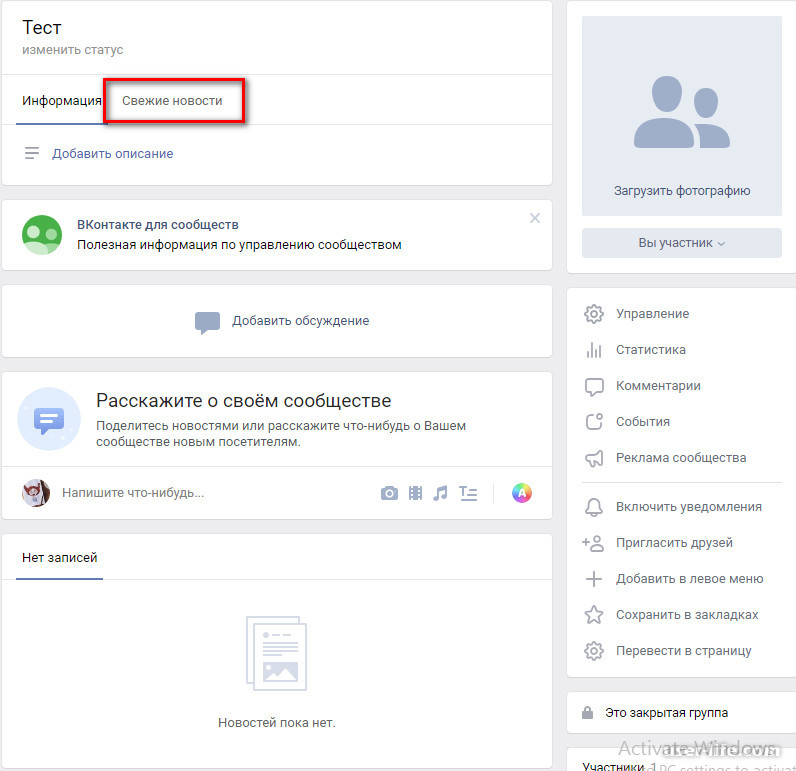
SEO
Группы ВКонтакте хорошо индексируются поисковиками. Как этим воспользоваться? Добавьте в название, описание и контент ключевые слова, по которым вас могут найти целевые пользователи. Это позволит вам обогнать конкурентов даже без отдельного сайта, а просто с группой ВК.
Конкурсы
Конкурсы по репостам уже не в моде, но оригинальные активности всё еще привлекательны для пользователей ВК. Можно предложить пользователям составить творческий отзыв о продукте или найти ему необычное применение.
Победителям конкурсов обычно дарят какие-то призы, поэтому способ нельзя назвать однозначно бесплатным. Проведение интересных активностей может быстро привлечь к вам новых участников группы, но не удивляйтесь, если после окончания конкурса многие из них «сбегут».
Вы узнали о том, как можно платно и бесплатно сделать рекламу группы в ВК. Рекламироваться в серьезной высококонкурентной нише без финансовых вложений вряд ли получится. Используйте советы из этой статьи и улучшайте свою группу для подписчиков.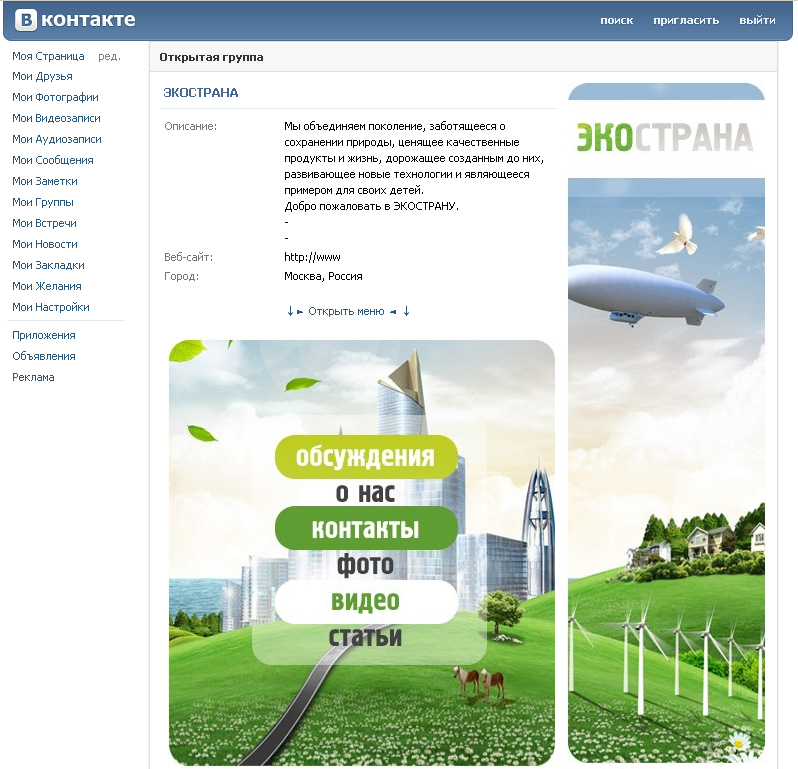
Частые вопросы
Можно ли рекламировать группу ВКонтакте, созданную с нуля?Да, но перед этим нужно хотя бы минимально «навести марафет». Создайте обложку группы, добавьте основное описание, дополнительные разделы с фото или товарами. Также сделайте 3–5 постов, чтобы новые подписчики понимали, какого контента здесь можно ожидать. Можете предложить полезный информационный подарок вроде гайда или буклета.
Через какой рекламный сервис можно продвигать группу ВК?Удобнее всего делать это в рекламном кабинете ВКонтакте. Там доступны настройки для продвижения не только группы, но и сайта или приложения. В соответствии с целями рекламы подбирается оптимальный формат рекламы.
Какие есть бесплатные способы рекламировать сообщество ВКонтакте?Для стартового продвижения часто бывает достаточно бесплатного продвижения, например, через взаимный пиар в других группах. Также вы можете самостоятельно добавить ключевые слова в тексты группы, чтобы она индексировалась в поисковых системах.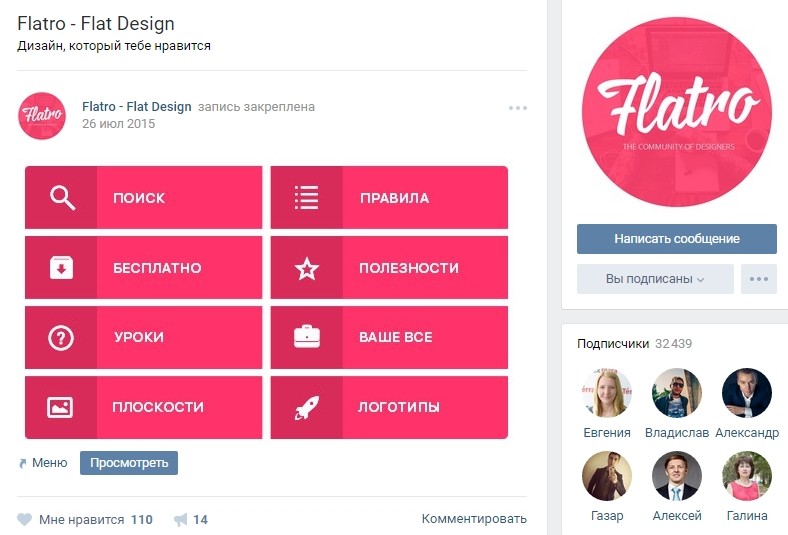 Еще подписчиков привлекает качественное ведение группы: интересный контент, креативные конкурсы и активности.
Еще подписчиков привлекает качественное ведение группы: интересный контент, креативные конкурсы и активности.
Следующая статья: « Чек-лист по SEO-оптимизации сайта на Тильде
Содержание- Какими бывают сообщества ВКонтакте
- Готова ли группа к рекламе — чек-лист для проверки
- Как запустить рекламу своего сообщества ВКонтакте
- Бесплатные методы продвижения группы
Средняя оценка: 4.5 Количество оценок: 225
Понравилась статья? Поделитесь ей:
Подпишитесь на рассылку ROMI center: Получайте советы и лайфхаки, дайджесты интересных статей и новости об интернет-маркетинге и веб-аналитике:Вы успешно подписались на рассылку. Адрес почты:
Читать также
Как увеличить продажи в несколько раз с помощью ROMI center? Закажите презентацию с нашим экспертом. Он просканирует состояние вашего маркетинга, продаж и даст реальные рекомендации по её улучшению и повышению продаж с помощью решений от ROMI center.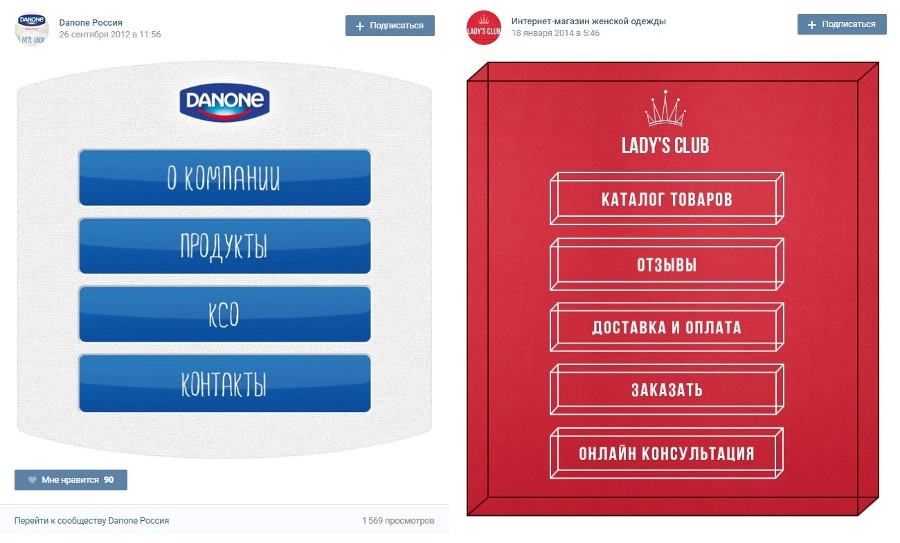
- Импорт рекламных расходов и доходов с продаж в Google Analytics
Настройте сквозную аналитику в Google Analytics и анализируйте эффективность рекламы, подключая Яндекс Директ, Facebook Ads, AmoCRM и другие источники данных за считанные минуты без программистов
Попробовать бесплатно - Импорт рекламных расходов и доходов с продаж в Яндекс Метрику
Настройте сквозную аналитику в Яндекс.Метрику и анализируйте эффективность рекламы, подключая Facebook Ads, AmoCRM и другие источники данных за считанные минуты без программистов
Попробовать бесплатно - Система сквозной аналитики для вашего бизнеса от ROMI center
Получайте максимум от рекламы, объединяя десятки маркетинговых показателей в удобном и понятном отчете. Отслеживайте окупаемость каждого рекламного канала и перестаньте сливать бюджет.
Попробовать бесплатно
Сквозная аналитика для Google Analytics позволит соединять рекламные каналы и доходы из CRM Получайте максимум от рекламы, объединяя десятки маркетинговых показателей в удобном и понятном отчете.
Подробнее → Попробовать бесплатно Отслеживайте окупаемость каждого рекламного канала и перестаньте сливать бюджет.
Отслеживайте окупаемость каждого рекламного канала и перестаньте сливать бюджет.Сквозная аналитика для Яндекс.Метрики позволит соединять рекламные каналы и доходы из CRM Получайте максимум от рекламы, объединяя десятки маркетинговых показателей в удобном и понятном отчете. Отслеживайте окупаемость каждого рекламного канала и перестаньте сливать бюджет.
Подробнее → Попробовать бесплатноСквозная аналитика от ROMI позволит высчитывать ROMI для любой модели аттрибуции Получайте максимум от рекламы, объединяя десятки маркетинговых показателей в удобном и понятном отчете. Отслеживайте окупаемость каждого рекламного канала и перестаньте сливать бюджет.
Подробнее → Попробовать бесплатно
Добавление интерактивности в ваше меню
Вы можете добавить интерактивность в свои меню, чтобы показывать и скрывать подменю при наведении или щелчке. В элементе списка меню и в элементе ссылки меню есть настройки, позволяющие применять интерактивность к вашим меню. При применении эти настройки используют JavaScript для добавления и удаления классов в элементах списка меню. Вы можете использовать пользовательский стиль списка, чтобы стилизовать эти классы и изменить внешний вид ваших пунктов меню, когда пользователь взаимодействует с вашим меню.
В элементе списка меню и в элементе ссылки меню есть настройки, позволяющие применять интерактивность к вашим меню. При применении эти настройки используют JavaScript для добавления и удаления классов в элементах списка меню. Вы можете использовать пользовательский стиль списка, чтобы стилизовать эти классы и изменить внешний вид ваших пунктов меню, когда пользователь взаимодействует с вашим меню.
Классы меню
Следующие классы применяются к элементам списка меню, когда пользователь взаимодействует со ссылкой меню. Используйте эти классы, чтобы влиять на внешний вид ваших меню при взаимодействии с ними.
- is-active — Применяется к элементу списка меню, когда пользователь находится на текущей странице ссылки
- has-children — Применяется к пункту списка меню, если пункт меню имеет дочерние элементы (подменю)
- is-expanded — Применяется к пункту списка меню, если пункт меню имеет дочерние элементы (подменю) и они развернуты
- is-collapsed — применяется к элементу списка меню, если у меню есть дочерние элементы (подменю) и они свернуты
- in-active-trail — применяется к элементу списка меню, если элемент меню находится в пределах активного следа.

Интерактивные настройки элемента списка меню
В элементе списка меню (используемом в шаблонах меню) есть следующие параметры:
Видимость дочернего списка — Устанавливает начальные классы в дочерних меню
- Первоначально скрыто — Добавляет классы is-collapsed и has-children в дочерние меню
- Первоначально видимый – добавляет классы is-expanded и has-children в дочерние меню
- Использовать активный трейл — Добавляет классы is-expanded и has-children в дочерние меню в активном трейле
Интерактивные настройки элемента элемента ссылки меню
В элементе ссылки меню (используемом в ваших шаблонах меню) есть следующие параметры:
Взаимодействие — Установите интерактивное поведение и классы, применяемые к вашим ссылкам меню и дочерним меню
- видимость меню.
 Переход по ссылке по щелчку – Когда пользователь наводит указатель мыши на ссылку, к дочерним меню применяются классы is-expanded и has-children . Если ссылка меню не имеет дочерних меню, классы применяться не будут. При нажатии пользователь переходит на связанную страницу.
Переход по ссылке по щелчку – Когда пользователь наводит указатель мыши на ссылку, к дочерним меню применяются классы is-expanded и has-children . Если ссылка меню не имеет дочерних меню, классы применяться не будут. При нажатии пользователь переходит на связанную страницу. -
- По щелчку переключает видимость подменю и скрывает одноуровневые элементы. Если нет подменю, перейдите по ссылке — Когда пользователь нажимает на ссылку, к дочерним меню применяются классы is-expanded и has-children .
 Когда пользователь снова нажимает (переключает) ссылку, к дочерним меню применяются классы is-collapsed и has-children . Он также применит класс is-collapsed к дочерним меню братьев и сестер. Если ссылка меню не имеет дочерних меню, классы применяться не будут, и пользователь перейдет на связанную страницу.
Когда пользователь снова нажимает (переключает) ссылку, к дочерним меню применяются классы is-collapsed и has-children . Он также применит класс is-collapsed к дочерним меню братьев и сестер. Если ссылка меню не имеет дочерних меню, классы применяться не будут, и пользователь перейдет на связанную страницу. - Нажмите, чтобы перейти по ссылке – Когда пользователь нажимает на ссылку, он переходит на связанную страницу.
Элемент «Ссылка» и другие элементы, включающие в себя группу настроек ссылки, имеют возможность добавления/удаления/переключения модификатора.
При выполнении этого действия элементам, на которые нацелен селектор jQuery, присваивается класс coh-transition, если/во время перехода они находятся в процессе перехода.
Позволяет применять свойства перехода только при наличии этого класса и ни в какое другое время. Например, при изменении размера браузера.
Эта функция предотвращает показ неожиданной анимации перехода, когда пользователь меняет разрешение своего браузера.
python — приложение Plotly-Dash с интерактивными кнопками и раскрывающимся меню
Я пытаюсь создать приложение Dash, которое будет поддерживать как раскрывающееся меню для каждого из 27 районов Нью-Йорка, так и интерактивную гистограмму. Фрейм данных выглядит так:
Я написал следующий код, который я изменил из этого репо:
импорт тире
импортировать dash_core_components как DCC
импортировать dash_html_components как html
импортировать plotly.graph_objs как есть
импортировать панд как pd
# Читаем данные
df = Districts_change.drop (['ВСЕГО'], ось = 1)
# Получить список всех районов
районы = районы_изменить['РАЙОН'].unique()
# Создать приложение
приложение = тире.Dash()
# Заполнить макет HTML и графическими компонентами
app.layout = html.Div([
html.h3 ("Округи Конгресса Нью-Йорка"),
html.Div(
[
dcc.Dropdown(
,
варианты=[{
'метка': я,
'значение': я
} для i в районах],
значение='Все районы'),
],
стиль={'ширина': '25%',
'отображение': 'встроенный блок'}),
dcc. Graph(id='график-воронки'),
])
# Добавьте обратные вызовы для поддержки интерактивных компонентов
@app.callback(
dash.dependencies.Output('график воронки', 'рисунок'),
[dash.dependencies.Input('РАЙОН', 'значение')])
def update_graph (районы):
если Районы == "Все Районы":
df_plot = df.copy()
еще:
df_plot = df[df['DISTRICT'] == Районы]
pv = pd.pivot_table(
df_plot,
индекс = ['РАЙОН'],
столбцы = ["Год"],
значения = df_plot[['DEM', 'REP', 'CON', 'WOR', 'IND',
'GRE', 'WEP', 'REF', 'OTH', 'ПУСТО']],
аггфунк=сумма,
значение_заполнения=0)
# trace1 = go.Bar(x=pv.index, y=pv[('Количество', 'отклонено')], name='Отклонено')
trace1 = go.Bar(x=pv.index, y=districts_change[('ЦМР')], name='ЦМР')
trace2 = go.Bar(x=pv.index, y=districts_change[('REP')], name='REP')
trace3 = go.Bar(x=pv.index, y=districts_change[('CON')], name='CON')
trace4 = go.Bar(x=pv.index, y=districts_change[('WOR')], name='WOR')
trace5 = go.
Graph(id='график-воронки'),
])
# Добавьте обратные вызовы для поддержки интерактивных компонентов
@app.callback(
dash.dependencies.Output('график воронки', 'рисунок'),
[dash.dependencies.Input('РАЙОН', 'значение')])
def update_graph (районы):
если Районы == "Все Районы":
df_plot = df.copy()
еще:
df_plot = df[df['DISTRICT'] == Районы]
pv = pd.pivot_table(
df_plot,
индекс = ['РАЙОН'],
столбцы = ["Год"],
значения = df_plot[['DEM', 'REP', 'CON', 'WOR', 'IND',
'GRE', 'WEP', 'REF', 'OTH', 'ПУСТО']],
аггфунк=сумма,
значение_заполнения=0)
# trace1 = go.Bar(x=pv.index, y=pv[('Количество', 'отклонено')], name='Отклонено')
trace1 = go.Bar(x=pv.index, y=districts_change[('ЦМР')], name='ЦМР')
trace2 = go.Bar(x=pv.index, y=districts_change[('REP')], name='REP')
trace3 = go.Bar(x=pv.index, y=districts_change[('CON')], name='CON')
trace4 = go.Bar(x=pv.index, y=districts_change[('WOR')], name='WOR')
trace5 = go.

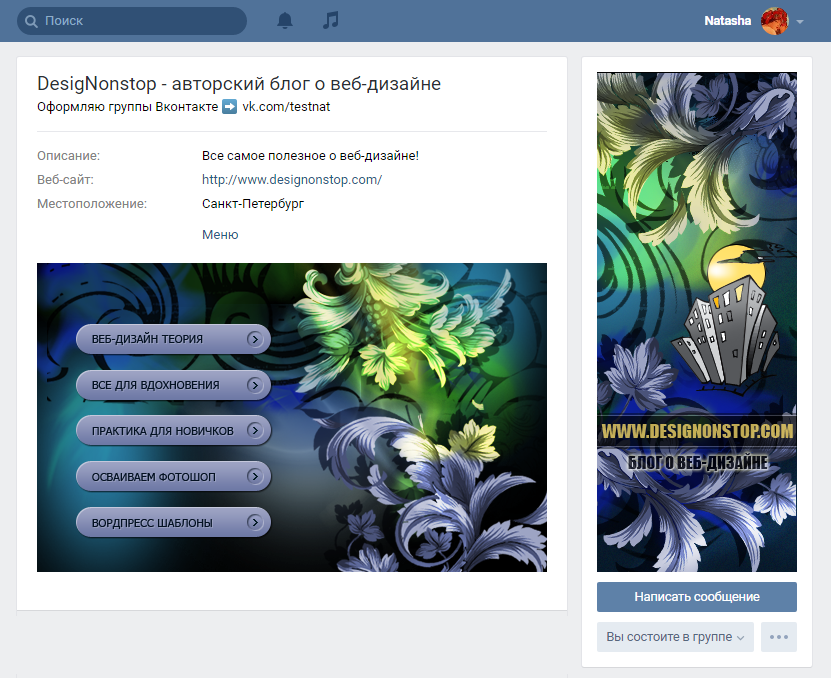 Подробнее о свойствах комбо схемы.
Подробнее о свойствах комбо схемы.

 Есть даже опция настройки на конкретную дату рождения. Это пригодится, например, если вы продаете браслеты для знаков Зодиака или даете скидку клиенту в его день рождения.
Есть даже опция настройки на конкретную дату рождения. Это пригодится, например, если вы продаете браслеты для знаков Зодиака или даете скидку клиенту в его день рождения. 
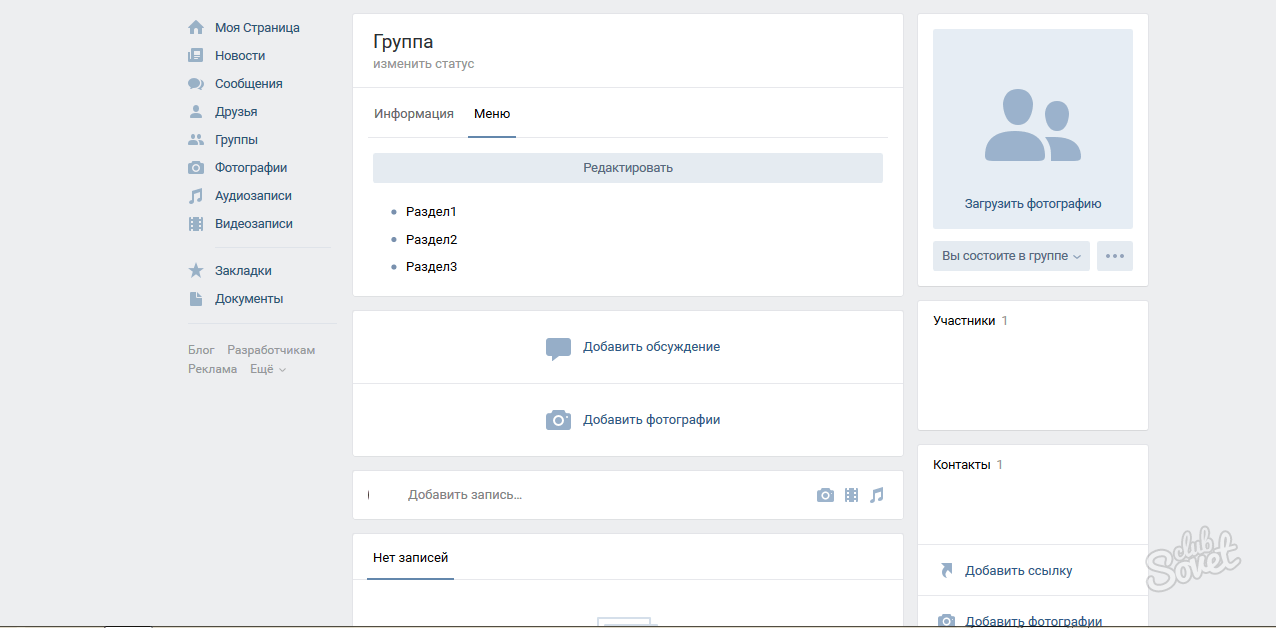
 Отслеживайте окупаемость каждого рекламного канала и перестаньте сливать бюджет.
Отслеживайте окупаемость каждого рекламного канала и перестаньте сливать бюджет.
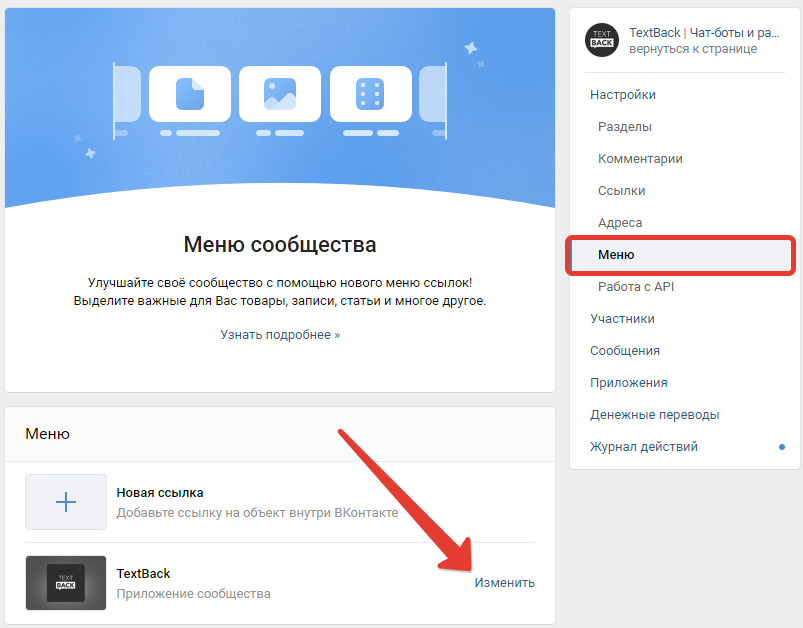 Переход по ссылке по щелчку – Когда пользователь наводит указатель мыши на ссылку, к дочерним меню применяются классы is-expanded и has-children . Если ссылка меню не имеет дочерних меню, классы применяться не будут. При нажатии пользователь переходит на связанную страницу.
Переход по ссылке по щелчку – Когда пользователь наводит указатель мыши на ссылку, к дочерним меню применяются классы is-expanded и has-children . Если ссылка меню не имеет дочерних меню, классы применяться не будут. При нажатии пользователь переходит на связанную страницу. Когда пользователь снова нажимает (переключает) ссылку, к дочерним меню применяются классы is-collapsed и has-children . Он также применит класс is-collapsed к дочерним меню братьев и сестер. Если ссылка меню не имеет дочерних меню, классы применяться не будут, и пользователь перейдет на связанную страницу.
Когда пользователь снова нажимает (переключает) ссылку, к дочерним меню применяются классы is-collapsed и has-children . Он также применит класс is-collapsed к дочерним меню братьев и сестер. Если ссылка меню не имеет дочерних меню, классы применяться не будут, и пользователь перейдет на связанную страницу. Graph(id='график-воронки'),
])
# Добавьте обратные вызовы для поддержки интерактивных компонентов
@app.callback(
dash.dependencies.Output('график воронки', 'рисунок'),
[dash.dependencies.Input('РАЙОН', 'значение')])
def update_graph (районы):
если Районы == "Все Районы":
df_plot = df.copy()
еще:
df_plot = df[df['DISTRICT'] == Районы]
pv = pd.pivot_table(
df_plot,
индекс = ['РАЙОН'],
столбцы = ["Год"],
значения = df_plot[['DEM', 'REP', 'CON', 'WOR', 'IND',
'GRE', 'WEP', 'REF', 'OTH', 'ПУСТО']],
аггфунк=сумма,
значение_заполнения=0)
# trace1 = go.Bar(x=pv.index, y=pv[('Количество', 'отклонено')], name='Отклонено')
trace1 = go.Bar(x=pv.index, y=districts_change[('ЦМР')], name='ЦМР')
trace2 = go.Bar(x=pv.index, y=districts_change[('REP')], name='REP')
trace3 = go.Bar(x=pv.index, y=districts_change[('CON')], name='CON')
trace4 = go.Bar(x=pv.index, y=districts_change[('WOR')], name='WOR')
trace5 = go.
Graph(id='график-воронки'),
])
# Добавьте обратные вызовы для поддержки интерактивных компонентов
@app.callback(
dash.dependencies.Output('график воронки', 'рисунок'),
[dash.dependencies.Input('РАЙОН', 'значение')])
def update_graph (районы):
если Районы == "Все Районы":
df_plot = df.copy()
еще:
df_plot = df[df['DISTRICT'] == Районы]
pv = pd.pivot_table(
df_plot,
индекс = ['РАЙОН'],
столбцы = ["Год"],
значения = df_plot[['DEM', 'REP', 'CON', 'WOR', 'IND',
'GRE', 'WEP', 'REF', 'OTH', 'ПУСТО']],
аггфунк=сумма,
значение_заполнения=0)
# trace1 = go.Bar(x=pv.index, y=pv[('Количество', 'отклонено')], name='Отклонено')
trace1 = go.Bar(x=pv.index, y=districts_change[('ЦМР')], name='ЦМР')
trace2 = go.Bar(x=pv.index, y=districts_change[('REP')], name='REP')
trace3 = go.Bar(x=pv.index, y=districts_change[('CON')], name='CON')
trace4 = go.Bar(x=pv.index, y=districts_change[('WOR')], name='WOR')
trace5 = go.